本教程适用版本:WPS 365 点击免费使用
我们在利用WPS表格和Excel表格进行日常办公时,经常需要完成各种各样的表格,那么有时我们需要给表格当中的数字添加百分号,也就是用百分比的形式来展现,那么如果我们挨个去按住Ctrl+5的快捷键去输入百分号的话,会非常的麻烦,那么有没有什么快捷的方式,将单元格的格式设置成百分比的格式,让我们每输入一个数字,就自动添加百分比符号呢?今天我们就来教大家,如何在WPS表格和Excel表格当中输入百分数自动添加符号的方法,具体怎么操作呢?一起来学习一下吧
 输入百分数自动添加符号
首先我们看到如下表格,我们输入32,然后按住Ctrl+5键完成了32%的输入。
输入百分数自动添加符号
首先我们看到如下表格,我们输入32,然后按住Ctrl+5键完成了32%的输入。
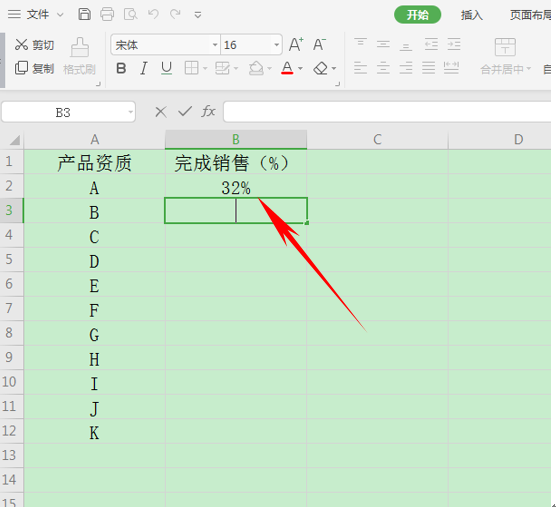 >>免费升级到企业版,赠超大存储空间
我们选中销售单元格,然后在选中区域内单击右键,选择设置单元格格式。
>>免费升级到企业版,赠超大存储空间
我们选中销售单元格,然后在选中区域内单击右键,选择设置单元格格式。
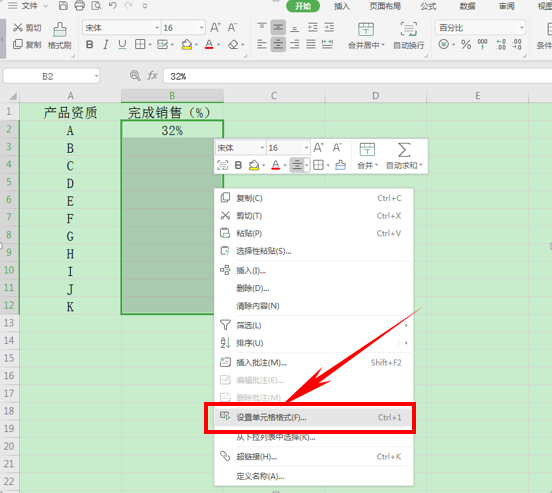 >>免费升级到企业版,赠超大存储空间
弹出单元格格式,在分类当中选择自定义,然后在类型当中找到0%的类型,单击后确认。
>>免费升级到企业版,赠超大存储空间
弹出单元格格式,在分类当中选择自定义,然后在类型当中找到0%的类型,单击后确认。
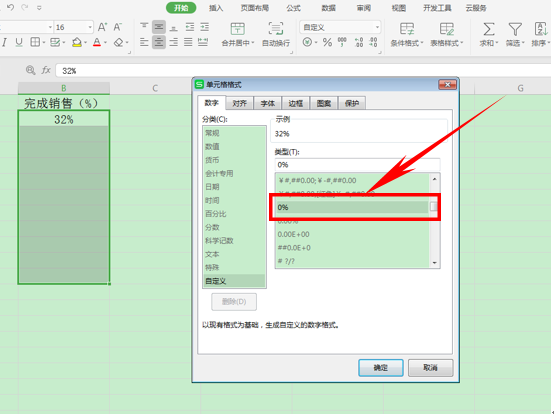 >>免费升级到企业版,赠超大存储空间
这样,我们在单元格当中输入百分比数字后,就会自动在后面添加了百分比的符号,如下图所示。
>>免费升级到企业版,赠超大存储空间
这样,我们在单元格当中输入百分比数字后,就会自动在后面添加了百分比的符号,如下图所示。
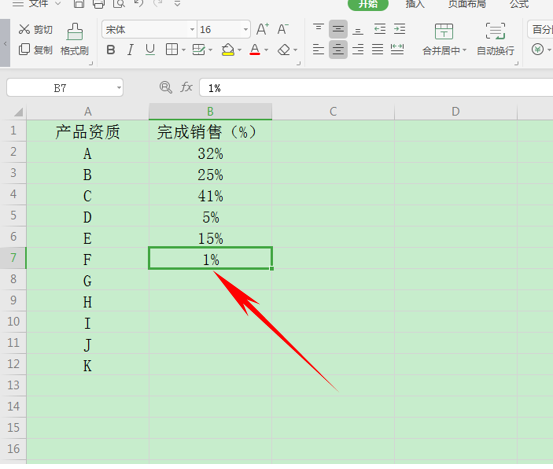 >>免费升级到企业版,赠超大存储空间
那么在WPS表格和Excel表格当中输入百分比自动添加符号的方法,是不是非常简单呢?你学会了吗?
>>免费升级到企业版,赠超大存储空间
那么在WPS表格和Excel表格当中输入百分比自动添加符号的方法,是不是非常简单呢?你学会了吗?
